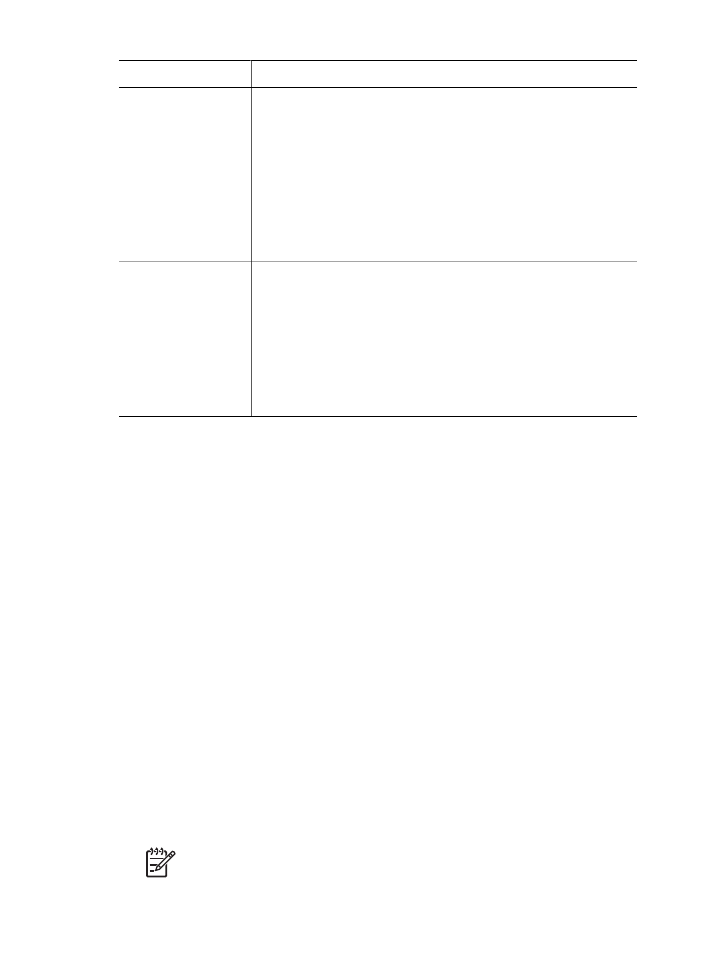
HP iPAQ Bluetooth
Για
να
εκτυπώσετε
ένα
αρχείο
ασύρ
µ
ατα
µ
ε
τεχνολογία
Bluetooth
από
τον
υπολογιστή
τσέπης
iPAQ
της
HP,
ακολουθήστε
τα
παρακάτω
βή
µ
ατα
:
Βή
µ
α
1:
Εγκατάσταση
του
Mobile Printing
Εγκαταστήστε
το
πρόγρα
µµ
α
HP Mobile Printing
από
έναν
επιτραπέζιο
υπολογιστή
στον
υπολογιστή
τσέπης
µ
έσω
του
Microsoft ActiveSync.
1.
Αποθηκεύστε
το
πρόγρα
µµ
α
εγκατάστασης
(
hpmobileprinting.exe
)
από
την
ιστοσελίδα
www.hp.com/go/pocketpcprint_software
σε
έναν
επιτραπέζιο
υπολογιστή
.
2.
Συνδέστε
έναν
υπολογιστή
τσέπης
στον
επιτραπέζιο
υπολογιστή
χρησι
µ
οποιώντας
τη
βάση
ActiveSync.
Για
να
εγκαταστήσετε
σωστά
αυτό
το
λογισ
µ
ικό
,
ο
υπολογιστής
τσέπης
πρέπει
να
βρίσκεται
στη
βάση
ActiveSync.
Εάν
χρειάζεστε
βοήθεια
για
τη
σύνδεση
µ
ε
το
ActiveSync,
ανατρέξτε
στον
οδηγό
χρήσης
του
υπολογιστή
τσέπης
.
3.
Κάντε
διπλό
κλικ
στο
hpmobileprinting.exe
στον
επιτραπέζιο
υπολογιστή
.
Το
πρόγρα
µµ
α
εγκατάστασης
αντιγράφει
τα
απαραίτητα
αρχεία
στον
υπολογιστή
τσέπης
.
Βή
µ
α
2:
Προσθήκη
του
εκτυπωτή
στη
λίστα
εκτυπωτών
1.
Τοποθετήστε
τον
προσαρ
µ
ογέα
ασύρ
µ
ατης
εκτύπωσης
Bluetooth
στον
εκτυπωτή
και
πατήστε
το
κου
µ
πί
Σελίδα
αναφοράς
για
να
εκτυπώσετε
µ
ια
σελίδα
αναφοράς
HP.
Ση
µ
είωση
Το
προεπιλεγ
µ
ένο
όνο
µ
α
Bluetooth
του
εκτυπωτή
είναι
Deskjet
6800 series
.
(
συνέχεια
)
Οδηγός
χρήσης
61
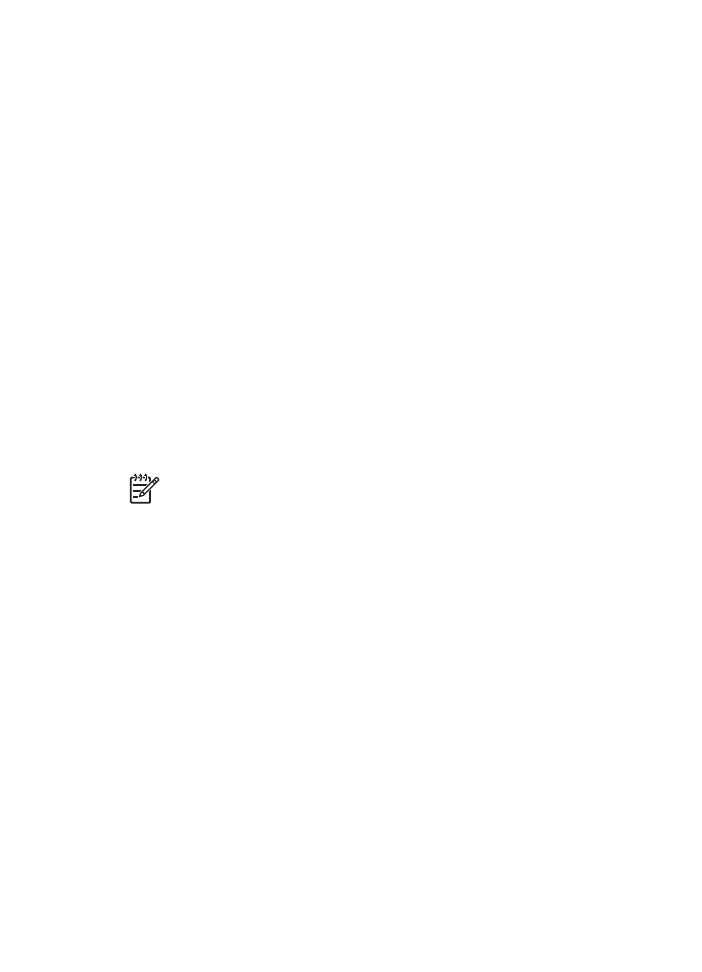
2.
Στο
πρόγρα
µµ
α
HP Mobile Printing
του
iPAQ,
πατήστε
Tools (
Εργαλεία
)
και
µ
ετά
Print Config (
∆ια
µ
όρφωση
εκτύπωσης
)
.
3.
Επιλέξτε
την
καρτέλα
Printers (
Εκτυπωτές
)
και
πατήστε
Add (
Προσθήκη
)
.
4.
Στην
οθόνη
προσθήκης
εκτυπωτή
,
επιλέξτε
Network (
∆ίκτυο
)
και
µ
ετά
πατήστε
Next (
Επό
µ
ενο
)
.
5.
Στην
οθόνη
"Add Bluetooth Printer" (
Προσθήκη
εκτυπωτή
Bluetooth),
επιλέξτε
Search for a Bluetooth printer near me (
Αναζήτηση
εκτυπωτή
Bluetooth
κοντά
µ
ου
)
για
να
πραγ
µ
ατοποιήσετε
αναζήτηση
των
διαθέσι
µ
ων
τοπικών
συσκευών
Bluetooth.
6.
Όταν
ολοκληρωθεί
η
αναζήτηση
,
επιλέξτε
τον
εκτυπωτή
βάσει
του
ονό
µ
ατος
Bluetooth
και
πατήστε
Next (
Επό
µ
ενο
)
.
7.
Επιλέξτε
τον
κατασκευαστή
και
το
µ
οντέλο
.
8.
Ανάλογα
,
επιλέξτε
από
τα
παρακάτω
πλαίσια
ελέγχου
:
–
Enable raw file type (
Ενεργοποίηση
µ
η
επεξεργασ
µ
ένου
τύπου
αρχείου
)
:
Στέλνει
ένα
µ
η
επεξεργασ
µ
ένο
αρχείο
(
όπως
ένα
αρχείο
.PDF)
ά
µ
εσα
στον
εκτυπωτή
.
–
Set as default printer (
Ορισ
µ
ός
εκτυπωτή
ως
προεπιλεγ
µ
ένου
)
:
Ορίζει
τον
τρέχοντα
εκτυπωτή
ως
προεπιλεγ
µ
ένο
εκτυπωτή
.
9.
Πατήστε
Finish (
Τέλος
)
.
Ε
µ
φανίζεται
η
οθόνη
"Configuration" (
∆ια
µ
όρφωση
).
10.
Πατήστε
OK
στην
οθόνη
"Configuration" (
∆ια
µ
όρφωση
).
Ε
µ
φανίζεται
η
οθόνη
"My
Printers" (
Οι
εκτυπωτές
µ
ου
) µ
ε
τον
εκτυπωτή
που
προσθέσατε
.
Βή
µ
α
3: